
Gắn thẻ lời nhắc trên máy Mac
Thẻ là từ khóa mà bạn có thể áp dụng cho các lời nhắc của mình để phân loại và xem chúng theo các cách linh hoạt, sáng tạo.
Bạn có thể xóa hoặc đổi tên các thẻ và sử dụng chúng để tạo Danh sách thông minh. Sau khi bạn tạo một số thẻ, hãy bấm vào một hoặc nhiều thẻ để xem tất cả các lời nhắc có những thẻ đó.
Thẻ bắt đầu với ký hiệu #. Để tạo thẻ nhiều từ, hãy sử dụng dấu gạch nối hoặc dấu gạch dưới giữa các từ. Khi đang thêm nhiều thẻ, hãy nhập dấu cách để bắt đầu thẻ mới.
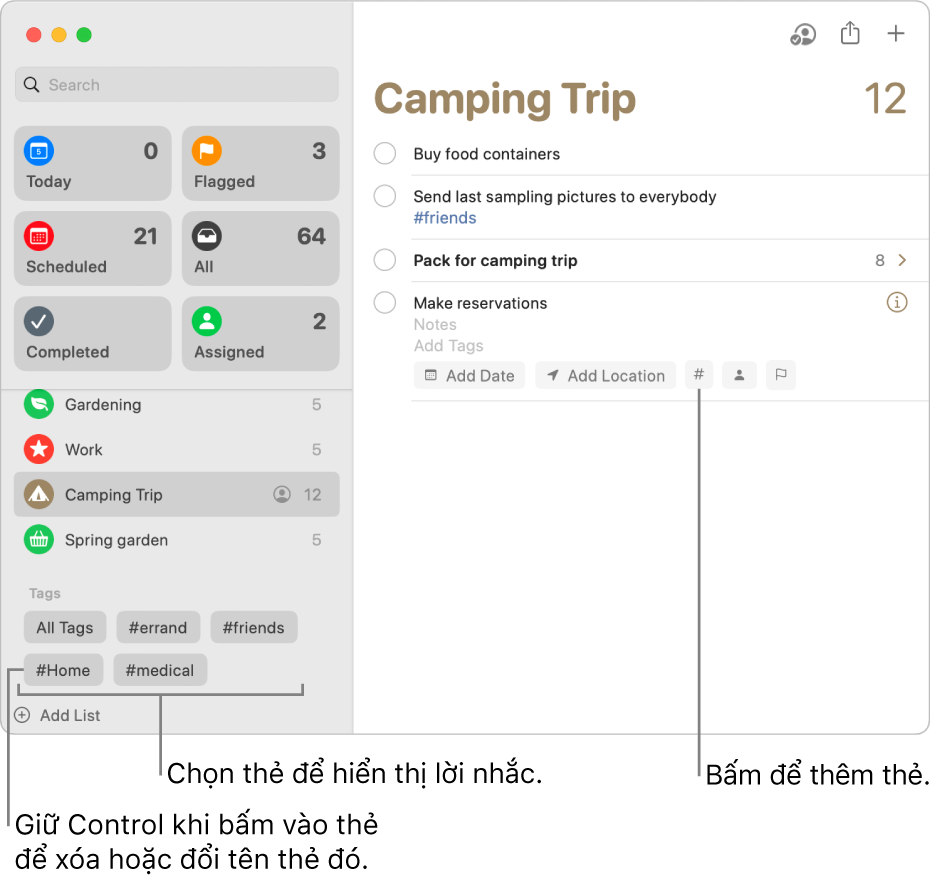
Thêm thẻ vào lời nhắc
Trong ứng dụng Lời nhắc ![]() trên máy Mac của bạn, hãy thực hiện bất kỳ thao tác nào sau đây:
trên máy Mac của bạn, hãy thực hiện bất kỳ thao tác nào sau đây:
Khi đang thêm lời nhắc mới, hãy bấm vào nút Thẻ #, sau đó chọn thẻ hiện có hoặc bấm vào Thẻ mới để tạo và áp dụng thẻ mới.
Thêm thẻ vào tiêu đề của lời nhắc (nhập ký hiệu # ở đầu thẻ).
Bấm vào tiêu đề của lời nhắc, bấm vào nút Thẻ #, sau đó chọn thẻ hiện có hoặc bấm vào Thẻ mới để tạo và áp dụng thẻ mới.
Đặt con trỏ lên trên lời nhắc, bấm vào nút Thông tin
 , bấm vào trường Thêm thẻ, sau đó chọn thẻ hiện có hoặc nhập thẻ mới.
, bấm vào trường Thêm thẻ, sau đó chọn thẻ hiện có hoặc nhập thẻ mới.Trong thanh bên, hãy cuộn đến phần Thẻ, chọn lời nhắc, sau đó kéo lời nhắc đó vào thẻ.
Khi bạn thêm các thẻ, các gợi ý được hiển thị khi bạn nhập. Các gợi ý bao gồm các thẻ bạn sử dụng trong ứng dụng Ghi chú. Các thẻ bạn sử dụng cho các lời nhắc của mình cũng được hiển thị dưới dạng các gợi ý trong ứng dụng Ghi chú.
Xem tất cả các lời nhắc được gắn thẻ hoặc bỏ gắn thẻ
Xem danh sách tất cả các lời nhắc có thẻ hoặc danh sách các lời nhắc không có thẻ.
Trong ứng dụng Lời nhắc
 trên máy Mac của bạn, hãy cuộn đến phần Thẻ của thanh bên.
trên máy Mac của bạn, hãy cuộn đến phần Thẻ của thanh bên.Thực hiện một trong các tác vụ sau
Xem tất cả các lời nhắc có thẻ: Bấm vào “Tất cả thẻ”.
Xem tất cả các lời nhắc được bỏ gắn thẻ: Bấm hai lần vào “Tất cả thẻ” sao cho “Tất cả thẻ” bị gạch bỏ.
Xem lời nhắc theo thẻ được chọn
Xem danh sách các lời nhắc đáp ứng tiêu chí thẻ bạn chọn.
Trong ứng dụng Lời nhắc
 trên máy Mac của bạn, hãy cuộn đến phần Thẻ của thanh bên.
trên máy Mac của bạn, hãy cuộn đến phần Thẻ của thanh bên.Chọn một hoặc nhiều thẻ.
Bấm một lần để bao gồm thẻ, bấm lại để loại trừ thẻ. Thẻ được loại trừ sẽ bị gạch bỏ.
Bấm vào menu bật lên ở trên cùng của phần Thẻ, sau đó chọn một trong các mục sau đây:
Tất cả mục được chọn: Bao gồm các lời nhắc được gắn thẻ bằng tất cả các thẻ được chọn.
Bất kỳ mục được chọn nào: Bao gồm các lời nhắc được gắn thẻ bằng ít nhất một trong các thẻ được chọn.
Xóa thẻ
Trong ứng dụng Lời nhắc
 trên máy Mac của bạn, hãy cuộn đến phần Thẻ của thanh bên.
trên máy Mac của bạn, hãy cuộn đến phần Thẻ của thanh bên.Chọn một hoặc nhiều thẻ trong thanh bên.
Thực hiện một trong các tác vụ sau:
Nhấn phím Delete, sau đó bấm Xóa.
Giữ Control khi bấm vào thẻ, chọn Xóa thẻ (hoặc Xóa [số] thẻ), sau đó bấm vào Xóa.
Chọn Sửa > Xóa thẻ (hoặc Xóa [số] thẻ), sau đó bấm vào Xóa.
Khi bạn xóa thẻ thì thẻ đó bị xóa khỏi tất cả các lời nhắc và Danh sách thông minh sử dụng thẻ đó. Nếu thẻ được sử dụng trong trường bất kỳ không phải là trường Thêm thẻ, chẳng hạn như trong trường Tiêu đề hoặc Ghi chú, thì ký hiệu # bị xóa và thẻ vẫn còn trong trường dưới dạng văn bản thuần túy.
Nếu thẻ bạn muốn xóa là thẻ duy nhất được sử dụng bởi Danh sách thông minh thì bạn được đề nghị xác nhận rằng bạn muốn xóa cả thẻ và Danh sách thông minh.
Đổi tên thẻ
Trong ứng dụng Lời nhắc
 trên máy Mac của bạn, hãy cuộn đến phần Thẻ của thanh bên.
trên máy Mac của bạn, hãy cuộn đến phần Thẻ của thanh bên.Giữ Control khi bấm vào thẻ, sau đó chọn Đổi tên thẻ.
Nhập tên mới cho thẻ, sau đó bấm vào OK.
Bạn được thông báo nếu tên bạn nhập đã được một thẻ khác sử dụng. Sau đó, bạn có thể chọn Thay thế thẻ hoặc Hủy bỏ thay đổi.
Khi bạn đổi tên thẻ thì thẻ đó bị thay đổi trong tất cả các lời nhắc và Danh sách thông minh sử dụng thẻ đó.
Mẹo: Để hợp nhất các thẻ, hãy đổi tên thẻ về tên đang được sử dụng. Ví dụ: nếu bạn có thẻ có tên #Nha và một thẻ có tên #Ngoinha thì bạn có thể đổi tên #Ngoinha thành #Nha để #Nha được sử dụng ở tất cả các nơi có #Ngoinha đã được sử dụng trước đó.
Để tìm hiểu thêm về cách sử dụng thẻ, hãy chọn Trợ giúp > Sử dụng thẻ.